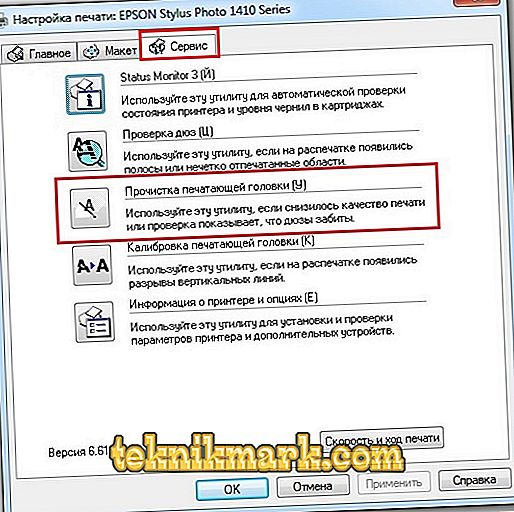Століття технологій і повсюдної комп'ютеризації вже давно відучила людини від рукописного письма і клеєння фотографій в альбоми. Сучасні технології стрімко розвиваються, постійно поповнюючи асортимент і удосконалюючи характеристики електронних пристроїв. Принтери міцно увійшли в ужиток користувачів комп'ютерної техніки і займають свою нішу не тільки в офісному просторі, але і в багатьох будинках.

Незважаючи на темпи розвитку виробництва і появи нових фірм виробників, знаменитий старий добрий Epson ось уже багато років не здає лідируючі позиції на ринку комп'ютерної периферії. Розглянемо самостійне обслуговування принтера саме на його прикладі.
У міру необхідності потрібно періодично чистити друкувальну голівку пристрою, щоб зберегти якість друку. Це можна робити двома способами - програмним і фізичним. Якщо ваш принтер почав погано друкувати, почали з'являтися горизонтальні смуги або спотворюється передача кольору, значить, прийшла пора почистити друкує механізм пристрою.
Як вирішити проблему програмним способом
Спочатку потрібно використовувати цей метод, так як часто не виникає необхідність розбирати пристрій, щоб якість друку знову прийшло в норму.
- Перейдіть до папки Пристрої та принтери.
- Виберіть найменування вашого пристрою і клацніть по ньому правою кнопкою миші, перейдіть до його властивостей.
- На вкладці Сервіс виберіть прочищення голівки.
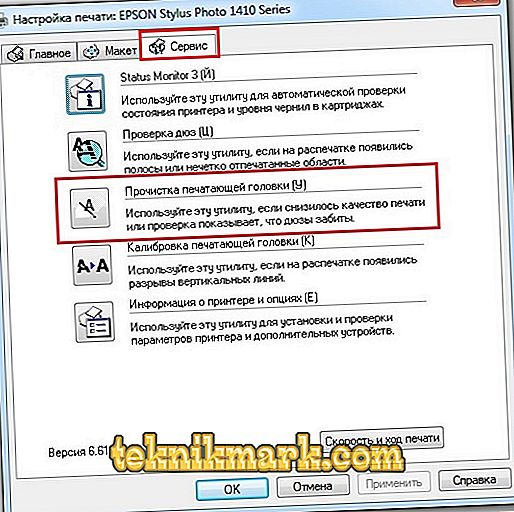
Прочищення голівки
- Коли сопла головки принтера будуть почищені, роздрукується тестове зображення, за яким стане ясно, потрібно повторити ті ж дії ще раз або ж однієї процедури було досить.
Якщо програмний спосіб за кілька спроб не дав результатів, при цьому ви переконалися в наявності чорнила в картриджах і шланг зливу відпрацьованого чорнила жодним чином не пошкоджений (в разі коли такий є), переходимо до більш серйозних процедур. Швидше за все, головка принтера засмічена більш критично або ж в неї потрапило повітря з чорнила. Тоді доведеться її прочистити фізичним способом.
Промивання чорнильних каналів і головки принтера
Для роботи необхідно обзавестися деякими атрибутами:
- рідиною для промивання головки струменевих принтерів (продається в спеціалізованих магазинах);
- шприцом на 10-20 мл;
- невеликий гнучкою трубочкою, яку можна буде надіти на носик шприца.
- Щоб розібрати механізм друку, необхідно спочатку зняти верхню кришку принтера. Відкрутіть болти, що фіксують її. Шлейф, що з'єднує корпус з механізмом, можна вийняти з плати, щоб відкрити доступ до механізму.
- Витягніть картриджі і покладіть на заздалегідь підготовлену поверхню, щоб не вимазати все навколо чорнилом.

Картриджі для струменевого принтера Epson
- Наберіть шприц рідиною для промивання, надіньте трубочку на його носик, потім інший кінець на один з штуцерів для забору чорнила, що знаходиться в місці розташування картриджа, повільно вдавлюють рідина, не допускаючи її проливання. Щоб промити один колір, досить 1 мл рідини.
- Після закінчення декількох хвилин починайте так само повільно втягувати рідину назад в шприц, вона забарвиться в колір чорнила. Таким же чином потрібно промити інші кольори. Краще зробити кілька таких маніпуляцій над кожним штуцером.
- Поставте картриджі на місце.
- Відведіть в сторону каретку, промокніть тканиною, змоченою в рідині, нижню частину голівки, поверніть на місце каретку.
- Серветкою або шматком тканини видаліть залишки рідини з корпусу принтера.

Видалення залишків рідини з корпусу принтера
- Після всіх процедур знову проведіть прочищення програмним способом.
Зняття голівки і відмочування
Для більш важких випадків доводиться відмочувати механізм від декількох годин до декількох днів. Перед тим як зняти друкувальну головку Epson для подальших процедур, необхідно вимкнути пристрій.
- Каретка має при виключенні принтера залишитися на середині, в положенні заміни картриджів, забезпечуючи їх легке витяг.

Витяг картриджів з каретки
- Після вилучення картриджів зніміть захисні кришки і від'єднайте шлейф контактної площадки, вийміть його.
- Акуратно натисніть на засувки, за допомогою яких кріпиться механізм, вийміть друкувальну голівку.
- На штуцера надіньте капсули з промивної рідиною і помістіть механізм в неглибоку ємність, на дні якої повинно бути налито кілька міліметрів рідини. Простежте за тим, щоб рідина не потрапляла на плату, розташовану в задній частині, інакше механізм вийде з ладу при включенні пристрою. Якщо все-таки не вдалося уникнути попадання рідини, акуратно промокніть плату серветкою і дайте добре висохнути.
- Після процедури відмочування проведіть тест сопел за допомогою меню Сервісу, як описано вище.
Струменеві принтери не люблять простоювати без роботи, тому періодично потрібно приводити їх в дію, друкуючи хоча б пару сторінок в тиждень. Інакше друкуюча головка може просто засохнути, і не завжди її можна буде реанімувати.